オンラインミーティングで色んなキャラクターになりきれる「Vme!」がHIGHBALL PTE. LTD. さんから正式リリースされました。
Vme!を導入すれば基本無料で見た目も声もずんだもんになりきってDiscordやGoogle Meetでボイスチャットができます!
今回はDiscordでずんだもんになりきる方法を説明します。
※iPhoneでの方法は調査中です。唯一Chrome拡張が使えるOrionブラウザで試しましたが駄目でした。
PCブラウザでのVme!使用方法
Google Chromeの拡張機能としてリリースされていますが、Edgeにも対応しているので今回はEdgeにインストールしてみました。
Vme!をインストールする
まずは、以下にアクセスして「インストール」をクリックします。
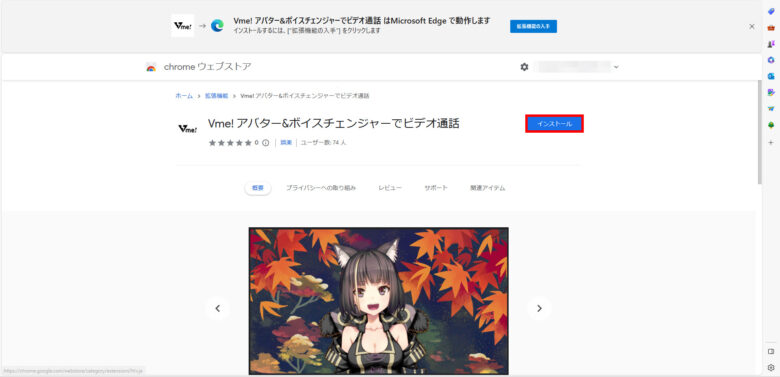
Edgeの場合は以下のポップアップが出るので、「許可」をクリックします。
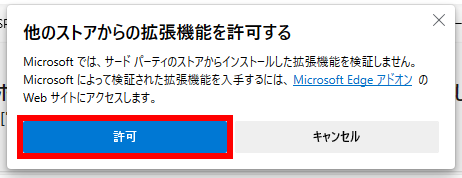
「拡張機能を追加」をクリックします。
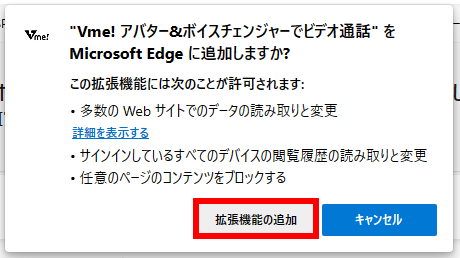
追加が完了したらVme!が起動します。
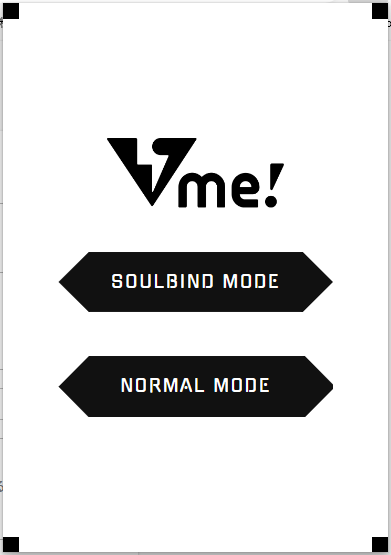
【補足】次回起動時はブラウザの「拡張機能」アイコンから起動してください。
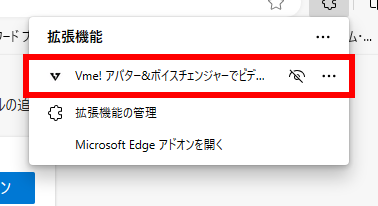
Vme!からずんだもんのアバターを選択する
「NORMAL MODE」をクリックします。
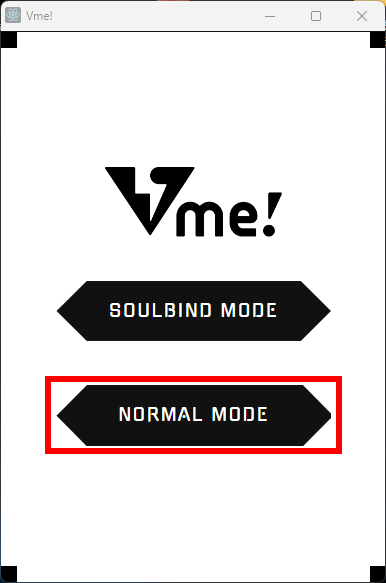
自身の性別を選択して、「Start Vme!」をクリックします。
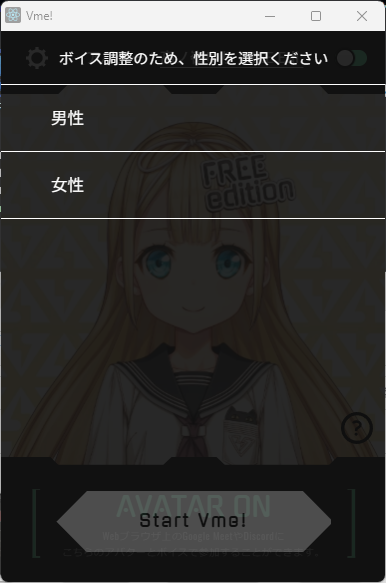
アバター画面が開きます。
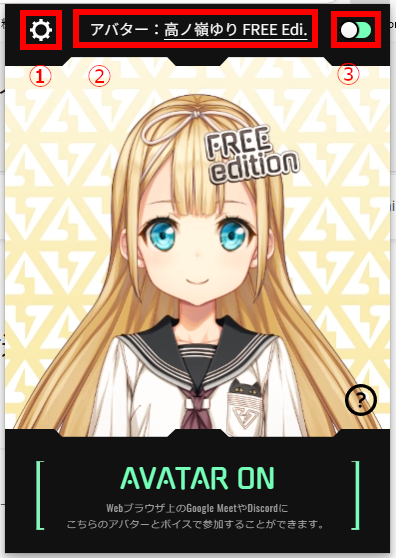
アバター画面の説明
①オプション:性別の切り替え、ログアウトが可能。
②アバター:アバターの切り替えが可能。無料版では3キャラクターが使える。
③アバターON/OFF:アバター・音声のON/OFFが可能。ここがOFFになっているとずんだもんになれません。
今回はずんだもんに切り替えたいので②「アバター:高ノ嶺ゆり FREE Edi.」をクリックしてアバター選択画面で「ずんだもん FREE edi.」をクリックします。
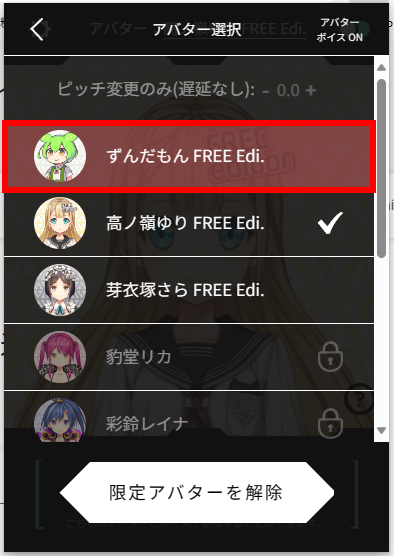
ずんだもんがアバター画面に表示されます。
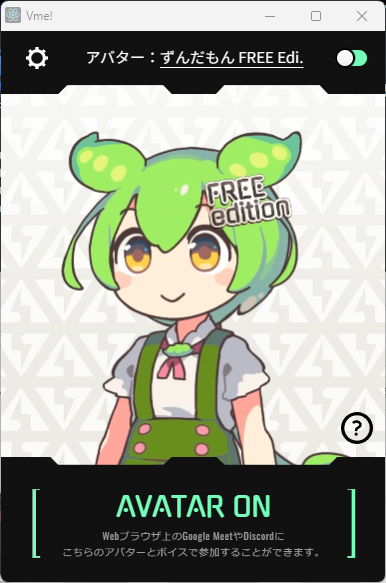
PCブラウザ版Discordで使ってみる
ブラウザ版のDiscordにログインします。デスクトップ版は現時点で使えません。

通話画面でマイクを設定します。マイクアイコン右下の「v」をクリックすると入力デバイス一覧が表示されるので、「Vme!」を選択します。
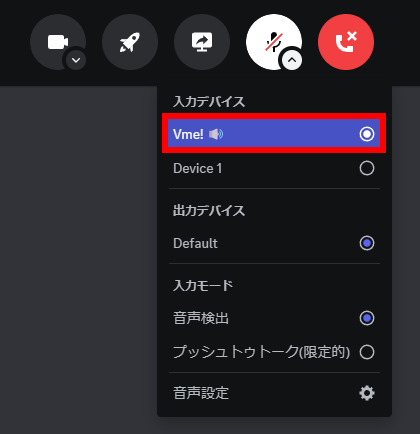
次にカメラを設定します。カメラアイコン右下の「v」をクリックするとカメラ一覧が表示されますので、「カメラプレビュー」をクリックします。
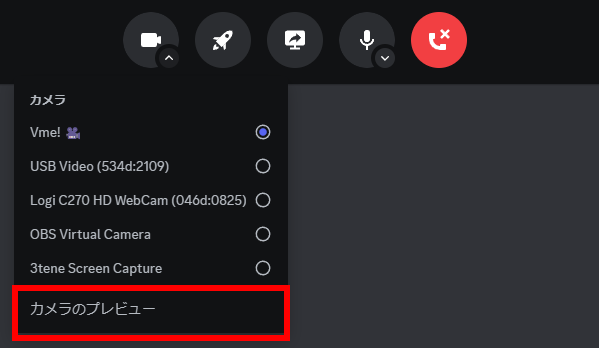
「ビデオチャットの準備はよろしいですか?」の画面が表示されるので、カメラ一覧から「Vme!」を選択します。
ずんだもんが映っているのを確認して「カメラをオン」をクリックします。
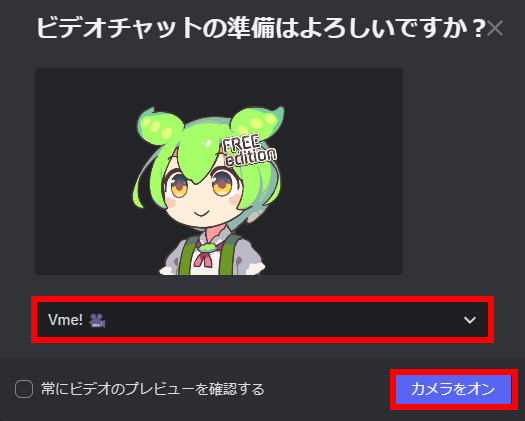
これでずんだもんのアバターと声でボイスチャットが可能です。
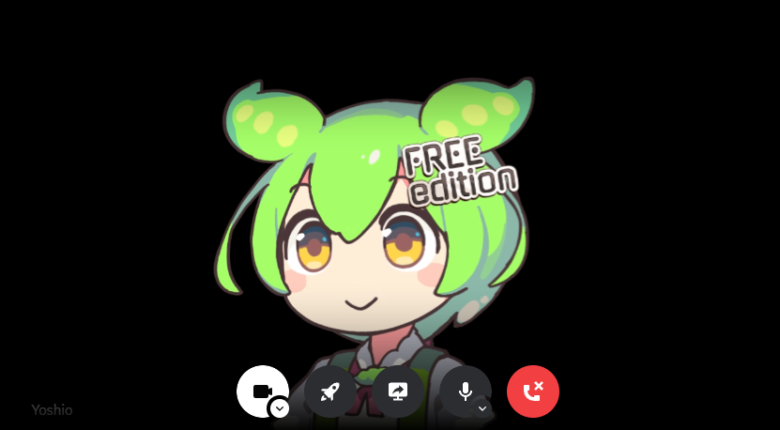
モバイルブラウザでのVme!使用方法
Android版のやり方を発見したので追記します。
Kiwi BrowserとVme!のインストール
Android端末でKiwi Browserをインストールしてください。
Kiwi BrowserはAndroid限定のWebブラウザでGoogle Chromeの拡張機能をインストールできます。
(モバイル版のGoogle Chromeアプリは拡張機能を入れられません)
以下にアクセスして「インストール」をクリックします。
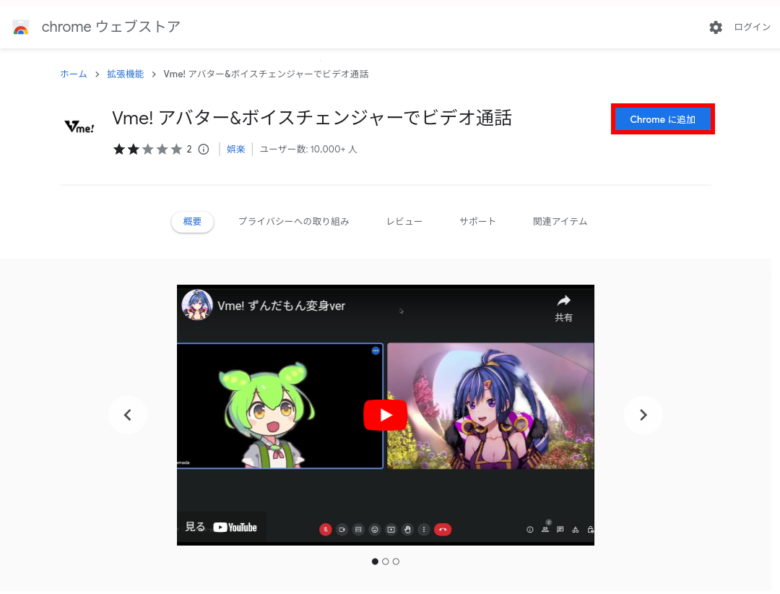
次に「OK」をクリックします。

すると、別タブでVme!が開くのでPC版と同様の手順で設定を進めます。
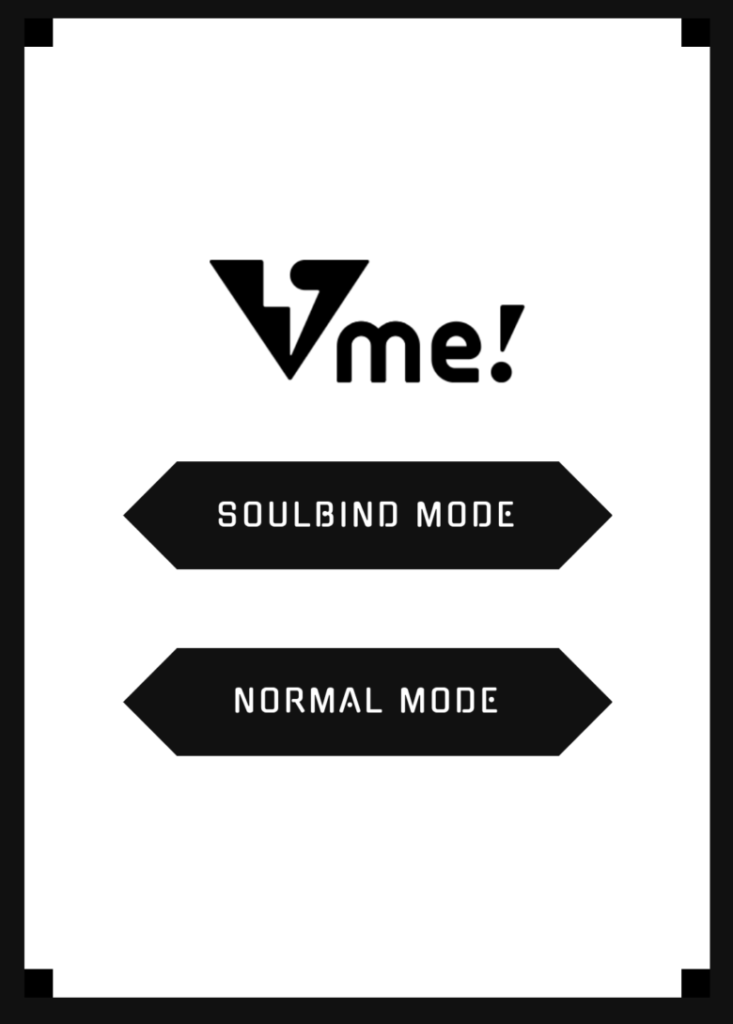
Kiwi Browserの拡張機能からVme!のウインドウを開けないので上記のページをブックマークしておきましょう。閉じてしまった場合は拡張機能を再インストールすればいいです。
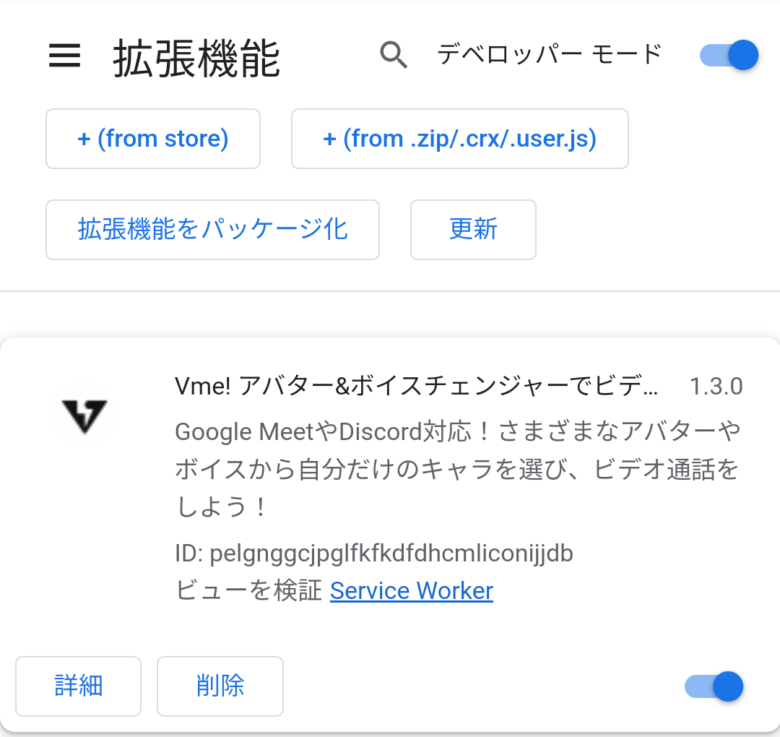
「NORMAL MODE」をクリックします。
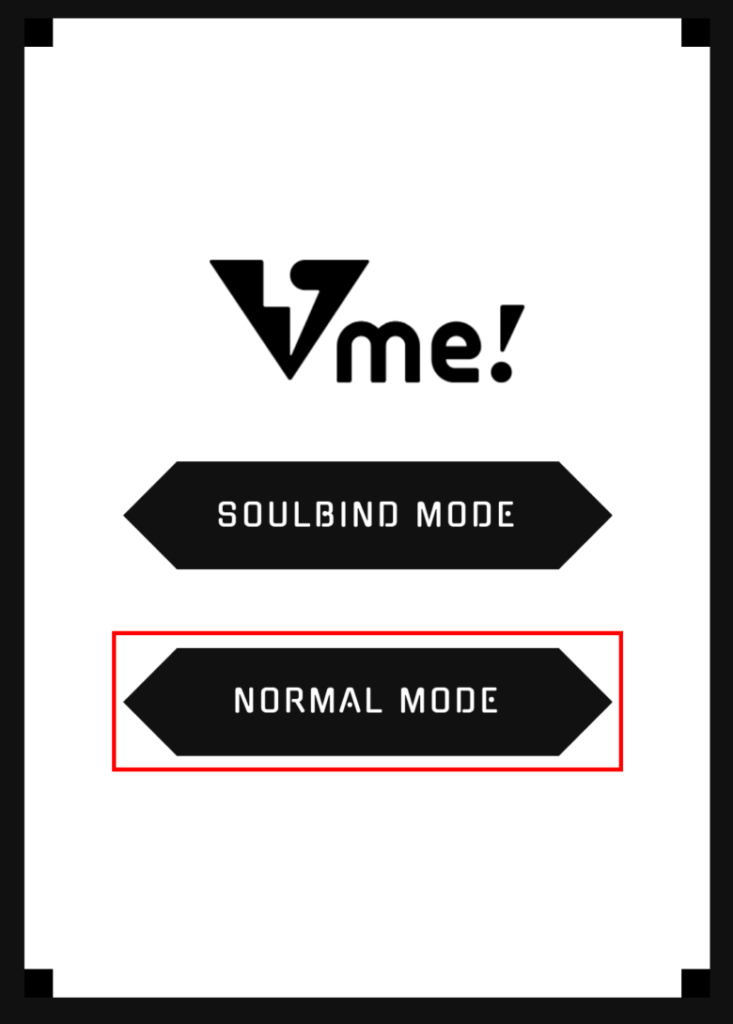
自身の性別を選択し、「Start Vme!」をクリックします。

アバターを変更します。上部のテキストをクリックしてずんだもんを選択します。
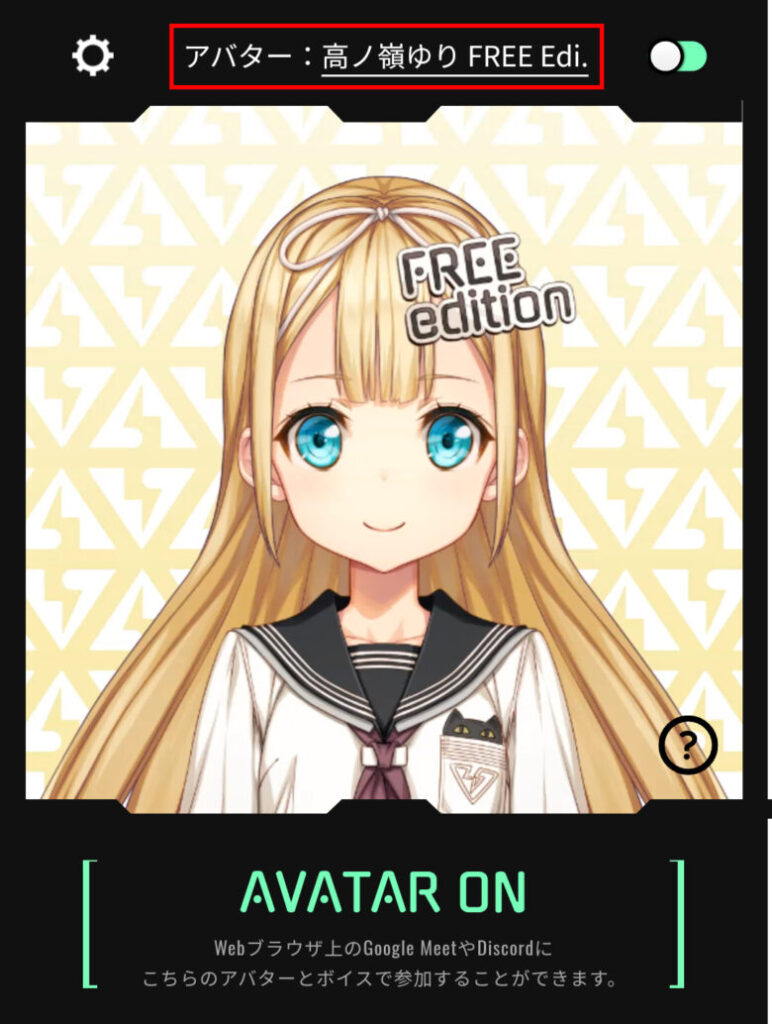
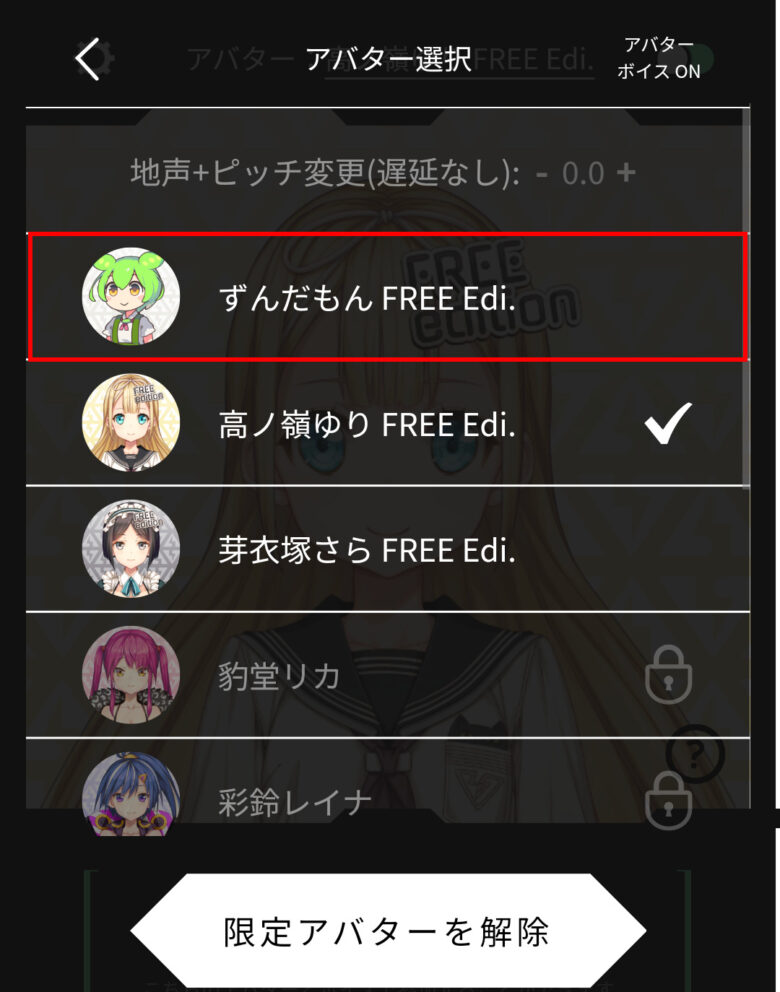
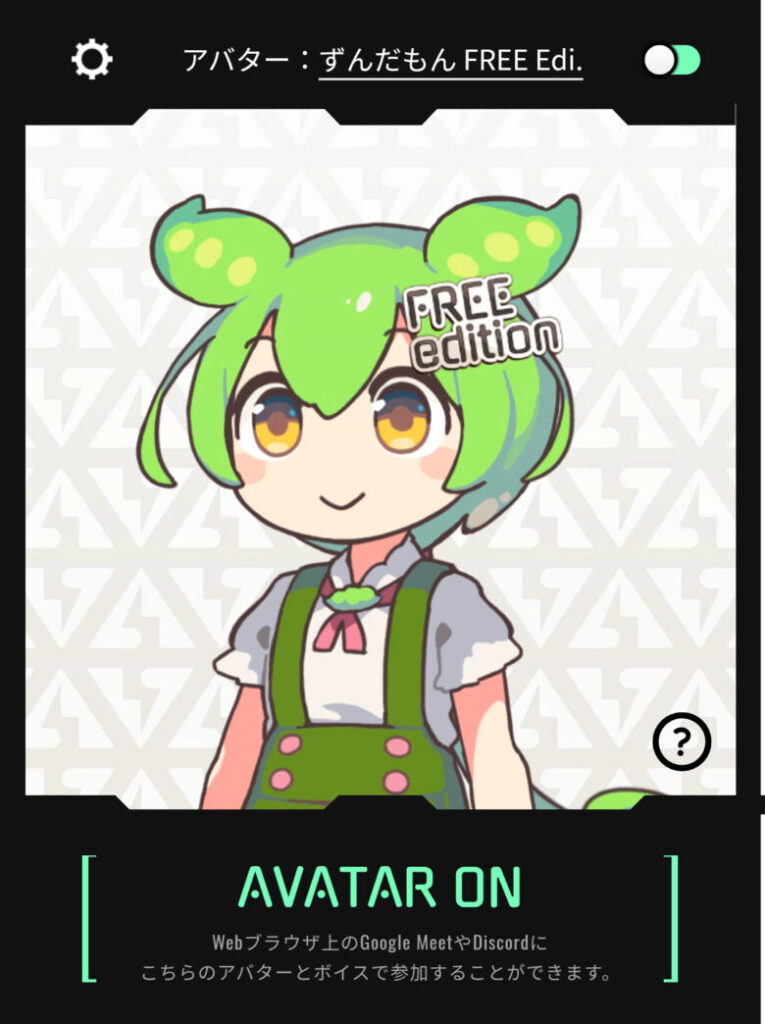
モバイルブラウザ版Discordで使う
Kiwi Browserで新しいタブを開き、Discordにアクセスします。

モバイルのブラウザではログインができない?みたいなのでKiwi Blowser右上の「︙」をクリックして「PC版サイト」にチェックを入れます。
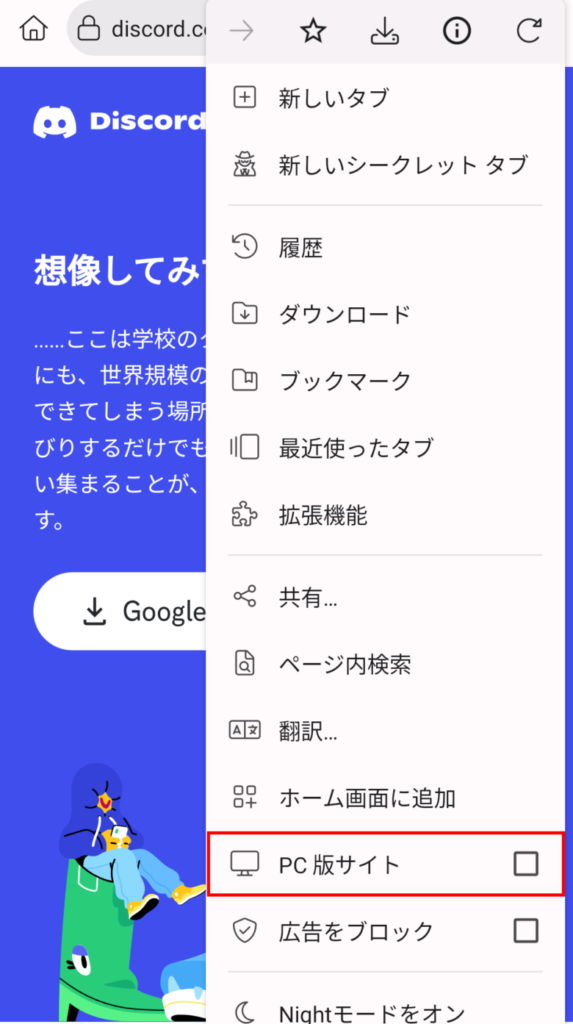
すると「Login」ボタンが現れるのでクリックして、次の画面でメールアドレス、パスワードを入れてログインしてください。
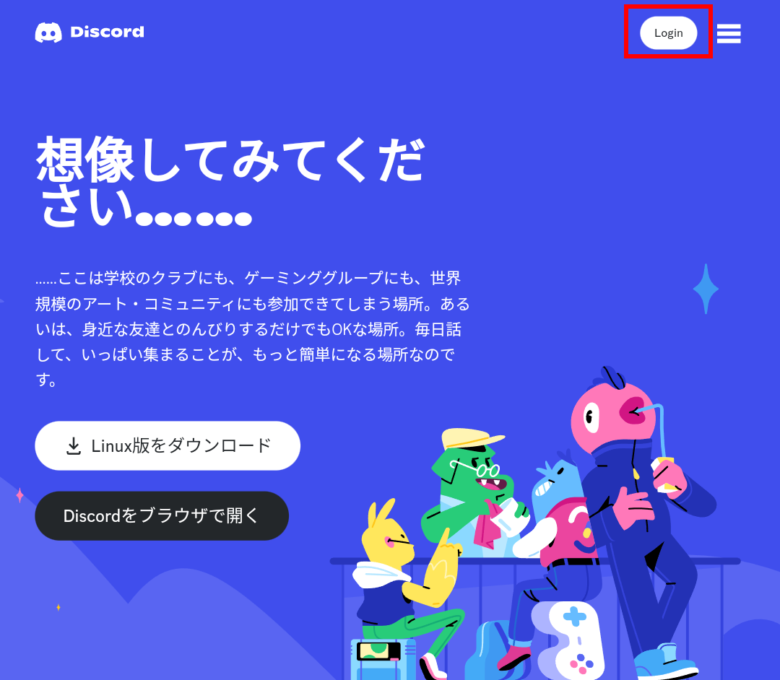
ログインできたら通話画面でマイクを設定します。マイクアイコン右下の「v」をクリックすると入力デバイス一覧が表示されるので、「Vme!」を選択します。
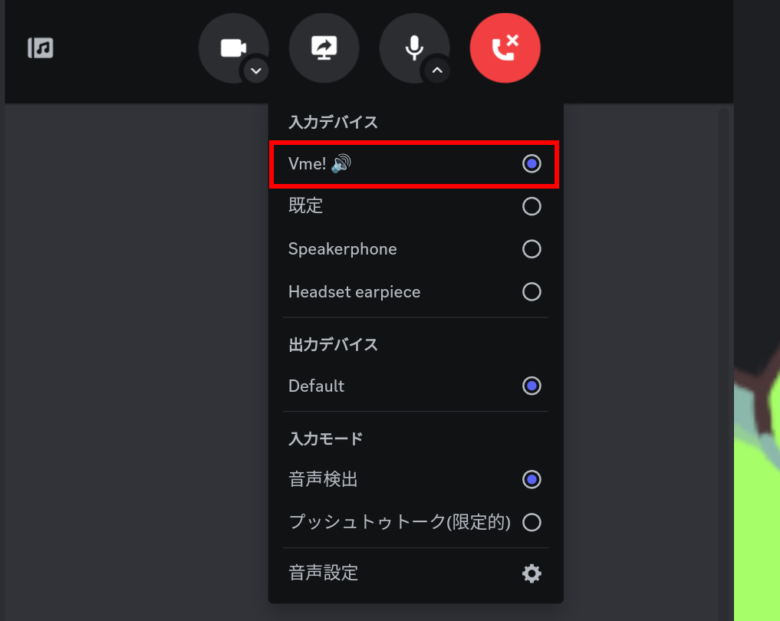
これでボイスチェンジャーが有効になると思います。
【注意】
- 通話中はVme!の画面を別タブで開いたままにしてください。
- カメラも同じように設定できますが、モバイルに最適化されていないためか私の環境では頭頂部しか映りませんでした。
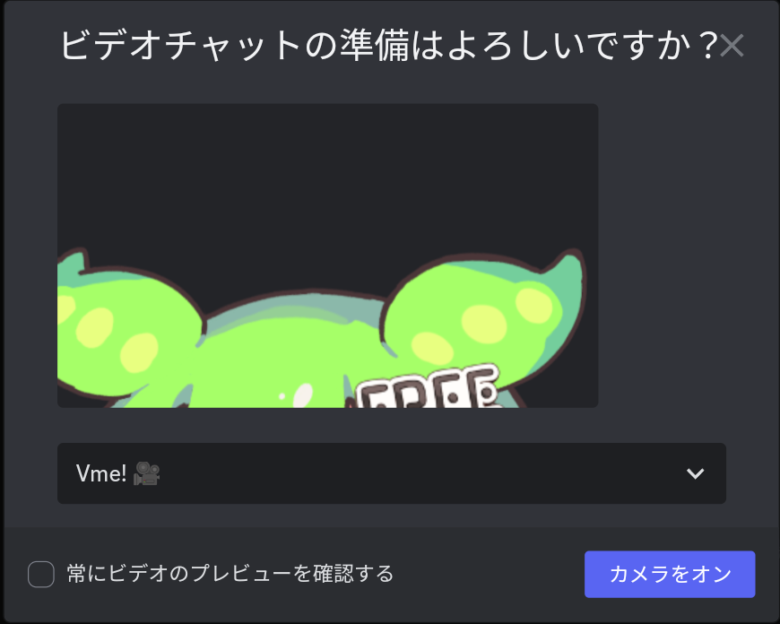
まとめ
音声の合成はとても自然でずんだもんの読み上げとほぼ変わらないレベルでした。
みなさんもDiscordでずんだもんになりきって話してみましょう!




コメント